Un error no pudo detectar las causas y métodos de eliminación del dispositivo Direct3D

- 3584
- 107
- Soledad Adorno
El crecimiento del rendimiento de la computadora es un bien que es percibido por muchos por sentado. Pero no importa qué frecuencia posea el procesador central o la GPU, sin el software apropiado y, debo decir, no será posible lograr una alta velocidad de trabajo de aplicaciones intensivas en recursos. Esto es especialmente cierto para los programas de trabajo con juegos de video y computadora. La interfaz API direct3D es solo un enlace tan intermedio que le permite mostrar todas las ventajas de las tarjetas y procesadores de video modernos.

Por desgracia, como cualquier otro software complejo, Direct3D no carece de errores que pueden manifestarse muy inesperadamente. Por ejemplo, al comenzar una aplicación usando esta API gráfica, pueden aparecer varios errores. Hoy hablaremos de uno de ellos: "no pudo detectar el dispositivo Direct3D".
Las principales causas de error en los juegos
La mayoría de las veces, los jugadores lo enfrentan, porque es en los juegos de computadora que las ventajas de la interfaz gráfica de la programación aplicada se manifiestan más claramente. Y si cuando se lanza el Dota 2, los "ojos del dragón" o "brillo", aparece un error "no pudo detectar el dispositivo Direct3D, no funcionará para jugar.
¿Es crítico?? No demasiado si sabes la razón. Y son diferentes:
- El controlador de la tarjeta de video está desactualizado o dañado;
- Se instala la versión de DirectX que no cumple con los requisitos recomendados;
- El juego es incompatible con el sistema operativo instalado;
- Configuración de la tarjeta de video en el BIOS;
- pérdida de archivos importantes incluidos en el paquete Steam;
- Impacto de los virus.
Si al comenzar el juego, la computadora proporciona el error Direct3D no inicial. Por lo general, como resultado, la pantalla del juego se vuelve negra, y si la ventana se reduce, puede ver una ventana con un error.
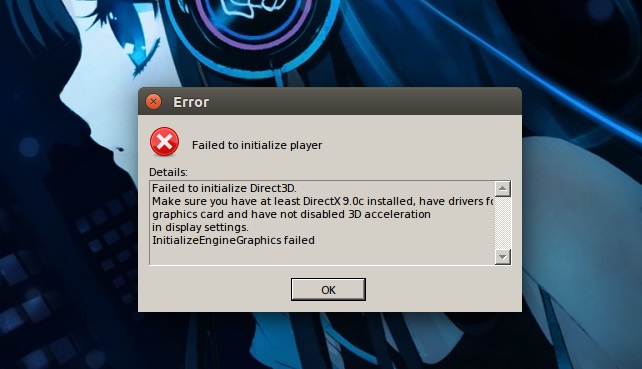
Lo primero que debe hacer es verificar si las características del hierro cumplen con los requisitos del sistema de un juego en particular. Por ejemplo, considere el DOTA 2 ya mencionado, que requiere una CPU con una frecuencia de reloj de 3 GHz, una tarjeta de video compatible con DirectX 9, que admite el sombreador Model0 ATI x800 con un volumen de al menos 256 MB, 1 GB de RAM, 10 GB de espacio libre en el disco y la velocidad de Internet de al menos 1 MB/s.
Puede ver los parámetros de su PC y un subsistema gráfico escribiendo un comando DXDIAG en la consola "Buscar" o "Ejecutar" o a través del "Administrador de dispositivos".
Cómo corregir el error directo3D
Si todo está en orden con los requisitos del sistema, y los jugadores generalmente miran esto primero, entonces se deben tomar varios pasos, uno de los cuales es muy probable que ayude a eliminar los problemas directos 3D en los juegos y otros programas utilizando esta API.
Actualización de DirectX
Al instalar Windows 10, no puede preocuparse de que obtenga una versión obsoleta de DirectX, pero con los "Siete", tal confianza será excesiva, ya que lo más probable es que use la imagen creada durante mucho tiempo.
Verifique qué versión se usa en su PC, puede usar el comando dxdiag descrito anteriormente. Los datos de DirectX se encuentran en la pestaña "Información sobre el sistema".
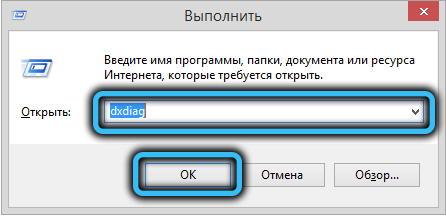
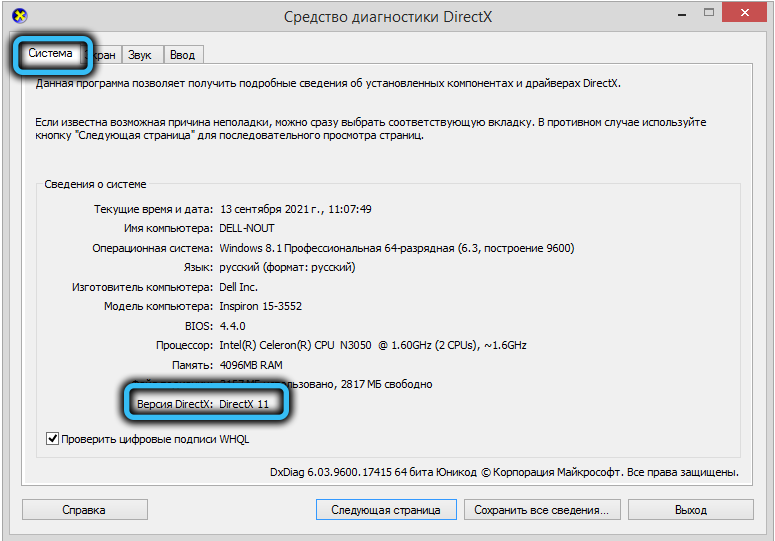
Si el número de versión es inferior a 12, se recomienda actualizar DirectX: descargue el instalador o use un instalador web. La instalación es estándar, solo necesita seguir las pistas. El único matiz: recomendamos no colocar una caja para instalar el panel Bing.
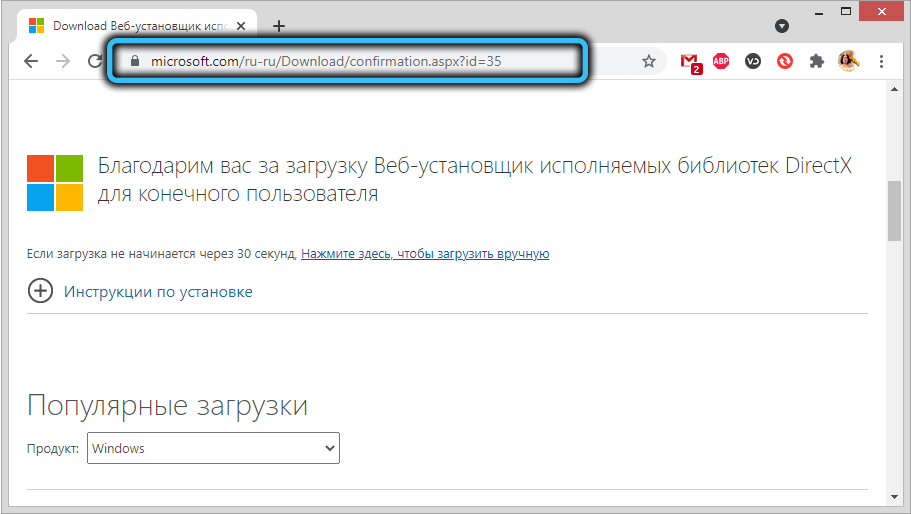
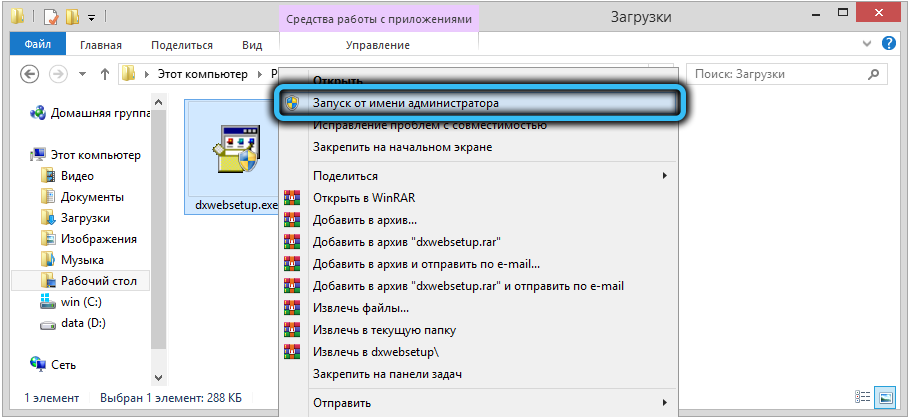
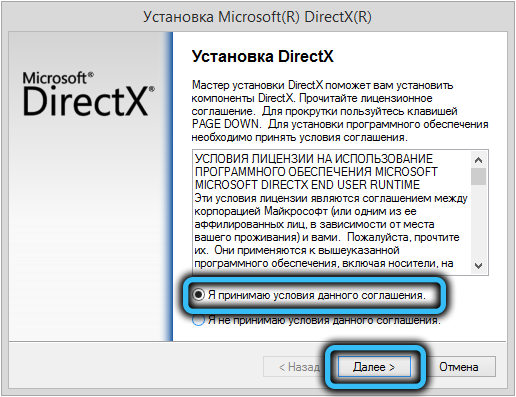
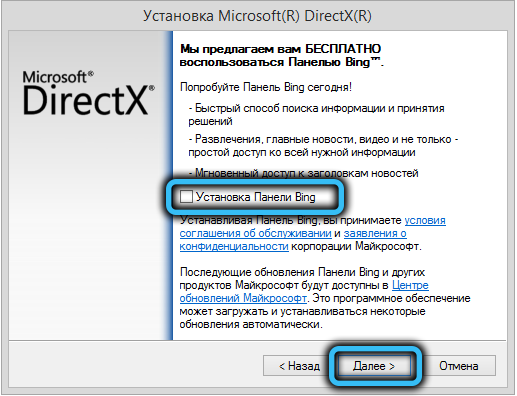
Actualización del controlador de la tarjeta de video
Al instalar Windows 7, no es un hecho que recibirá el último controlador de un adaptador gráfico. En los "diez mejores" controladores en general de Microsoft, no del fabricante. Entonces, cuando aparece el error Direct3D, es posible que el culpable sea un controlador de tarjeta de video obsoleto o mimado.
En Windows 10, el video Pierce está cargado es bastante simple al presionar la combinación de Win+ Ctrl+ Shift+ B. Cuando la pantalla se apaga por un segundo (y tal vez varias veces), esto es normal, no debe tener miedo. Si el reinicio no ayudó, el controlador de la tarjeta de video debe actualizarse.

Hacemos lo siguiente:
- En la consola "realizar" marcamos devmgmt.MSC para iniciar el "Administrador de dispositivos";
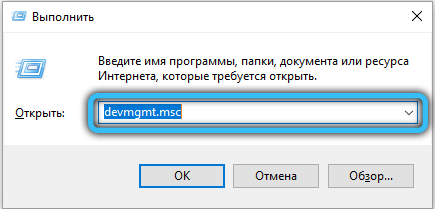
- Estamos buscando una línea "Video -Adapters", lo abrimos y miramos si hay un ícono de azufre a la izquierda del nombre del acelerador gráfico. Si lo hay, el adaptador de video es cursi. Esto significa que lanzas un juego en un subsistema gráfico integrado en la CPU, que, por supuesto, tiene características de rendimiento demasiado débiles;
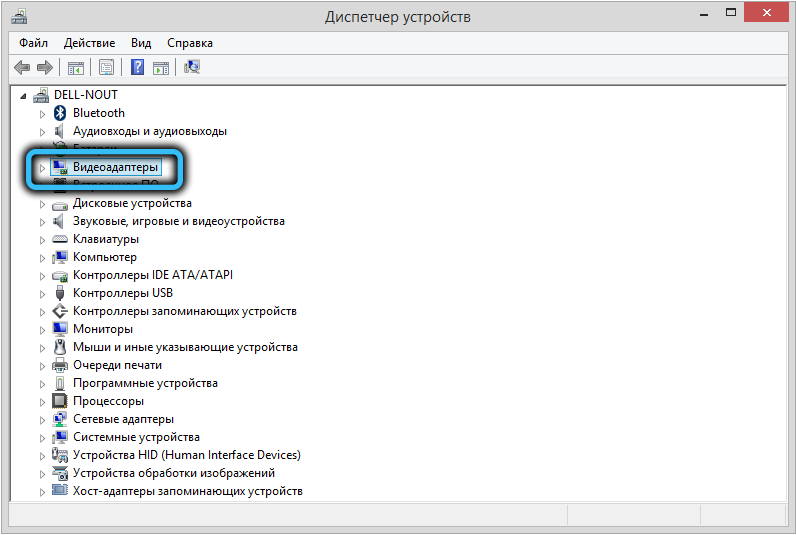
- Haga clic en la línea del PKM y seleccione el elemento "activar"/"Encabe";
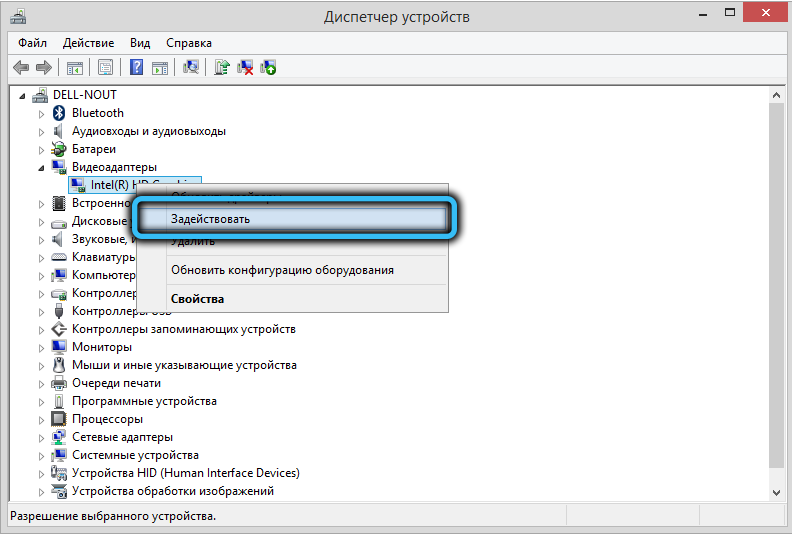
- Puede habilitar un acelerador de video productivo mediante un panel de control del fabricante, cuyo icono generalmente colgó en el tria;
- Si la inclusión de la tarjeta de video no ayudó, en el mismo despachador después de presionar el PKM, seleccione el elemento "Eliminar". Después de la confirmación, el dispositivo desaparecerá de la lista, y los controladores serán desinstalados;
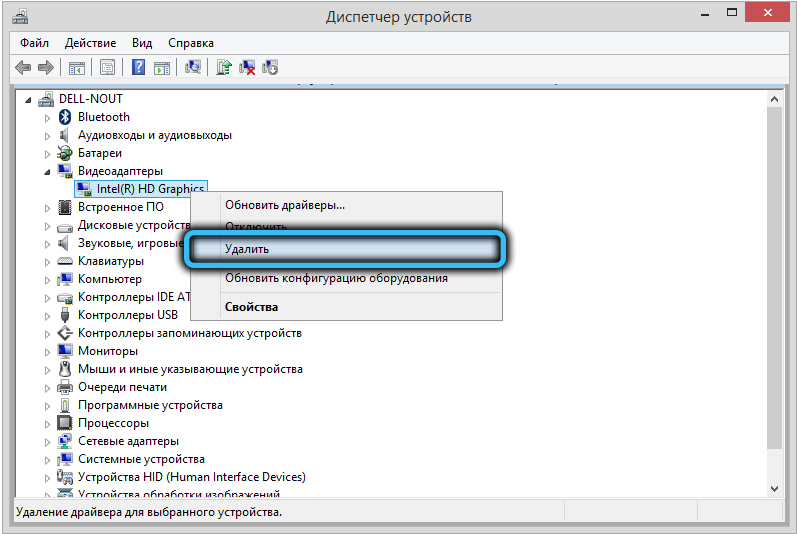
- Ahora es el momento de ir al sitio web oficial del fabricante y descargar la última versión estable del controlador (pocas opciones - Intel, Nvidia o AMD), eligiendo su modelo de un adaptador gráfico si no se ha determinado automáticamente;
- Ejecute el instalador, espere el final de la instalación de "leña", reinicie la computadora.
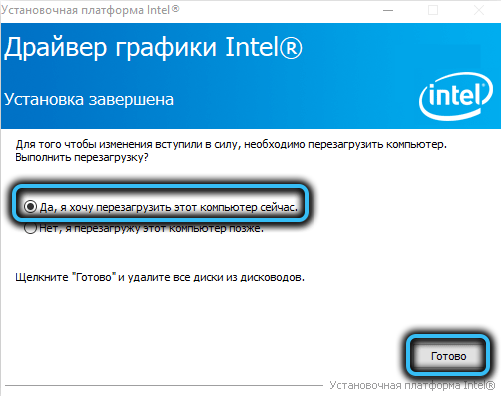
Reinstalar Visual C ++ Redistributables
Por extraño que parezca, suena, pero el error Direct3D también puede ocurrir cuando hay problemas con la biblioteca Visual C ++, que es un componente obligatorio de Windows, es utilizado por muchas aplicaciones.
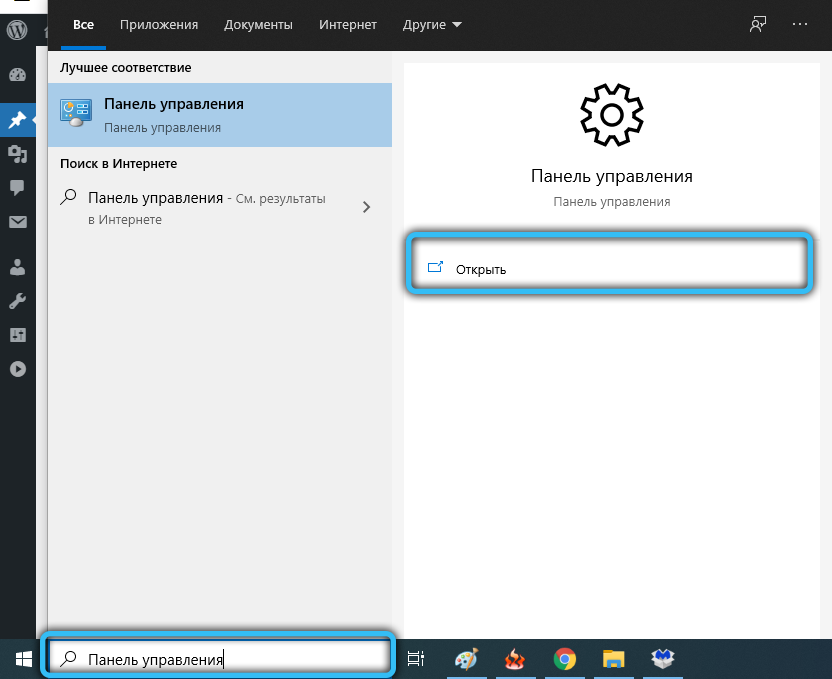
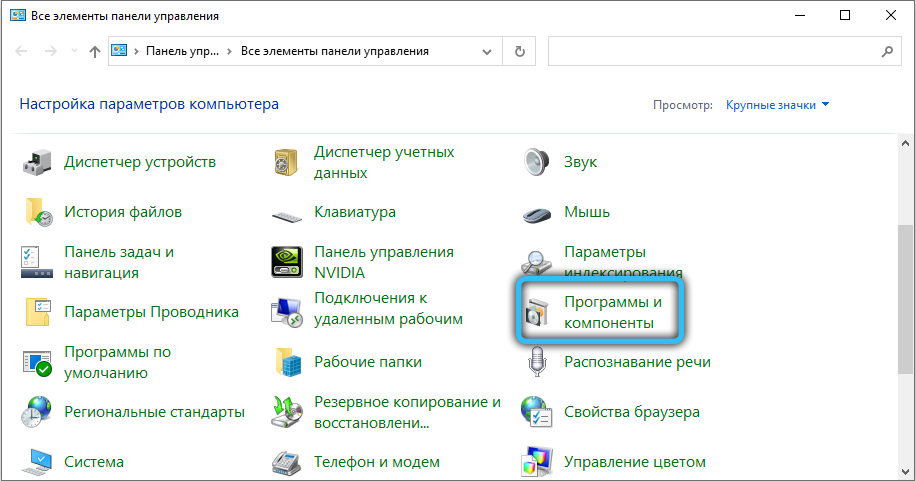
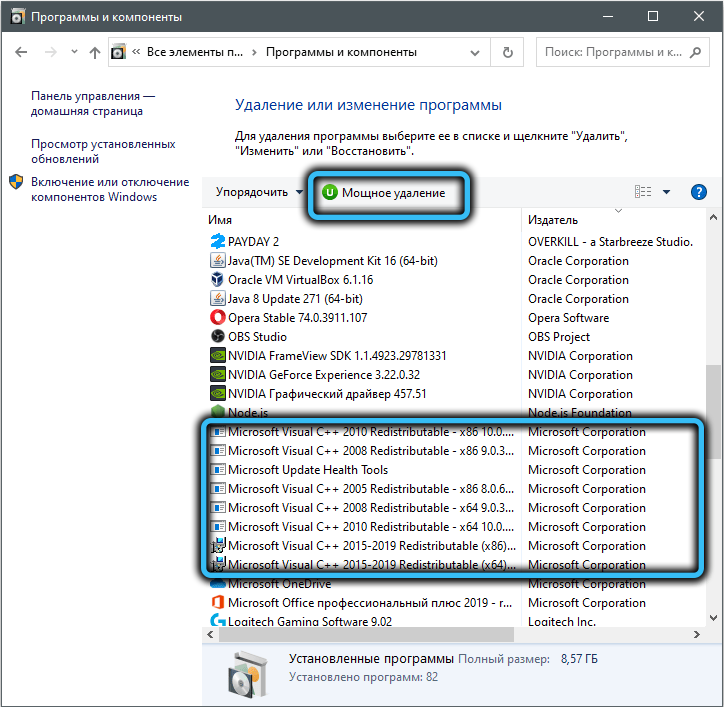
El error se elimina reinstalando el paquete. Descargamos desde el sitio web oficial de Microsoft la última versión del paquete, eliminamos la biblioteca de la biblioteca de la "pestaña" Paneles de control "del programa y los componentes", inicia un instalador descargado. Después de la instalación, reinicie la PC.
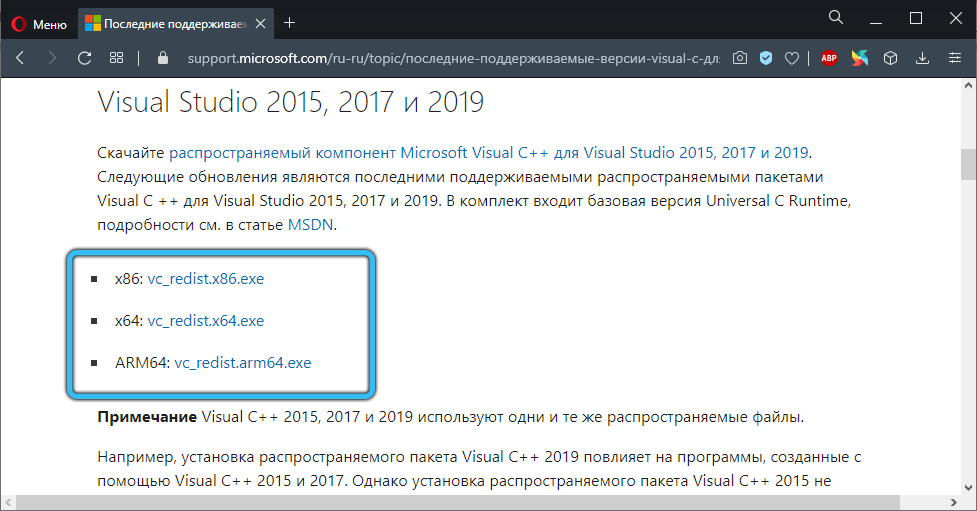
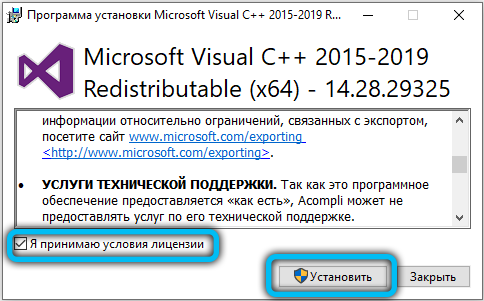
Usamos el modo de compatibilidad
La opción no está excluida de que el error directo 3D apareció debido al lanzamiento del antiguo juego en la computadora moderna, especialmente a menudo esto sucede en los "diez mejores".
El problema se elimina de la siguiente manera:
- Haga clic en PKM de acuerdo con el icono del juego que no comienza;
- En el menú contextual, seleccione el elemento "Propiedades";
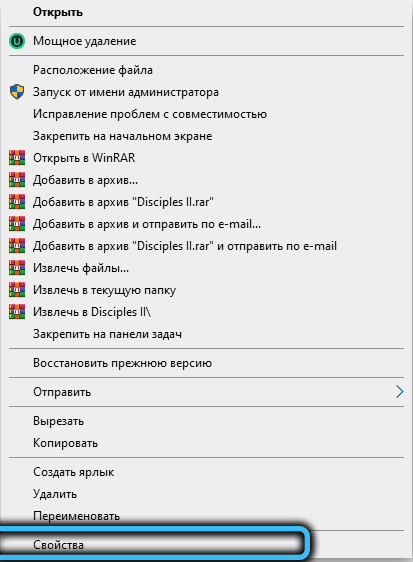
- En la pestaña "Compatibilidad", coloque una marca de verificación cerca de la línea "Ejecute el programa en el modo de combinabilidad", y a continuación elegimos una versión anterior de Windows (para "docenas" de este "ocho", para "siete" - XP) ;
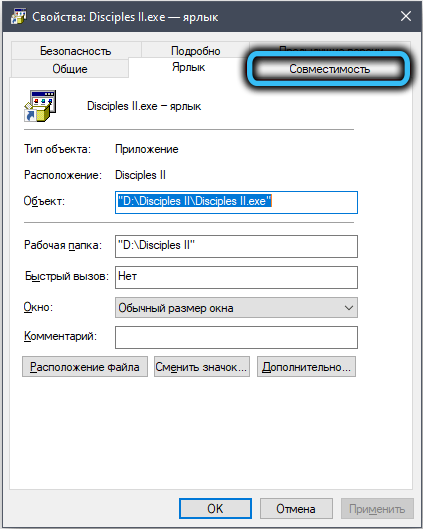
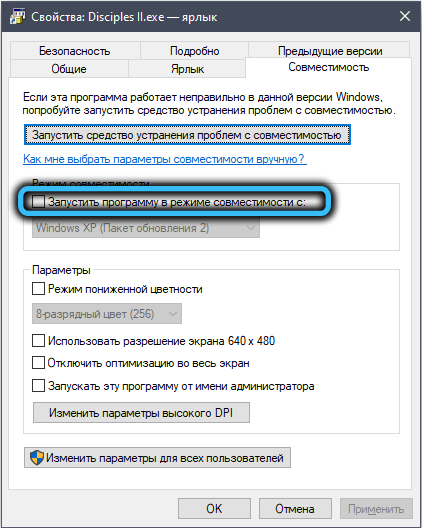
- No cambie nada más y haga clic en Aceptar.
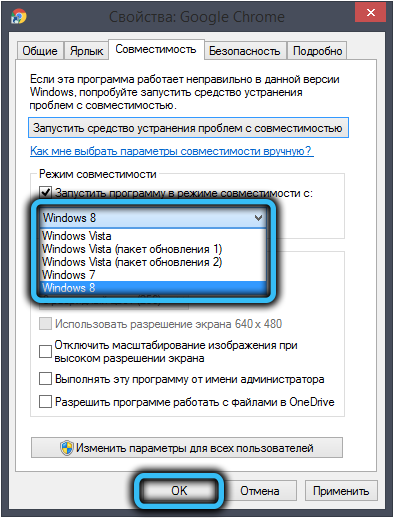
Si supone que no sabe qué versión del sistema operativo es actual y qué anterior se puede hacer de la siguiente manera:
- Haga clic en PKM en el icono del juego;
- seleccione el elemento "Corrección de problemas de compatibilidad";
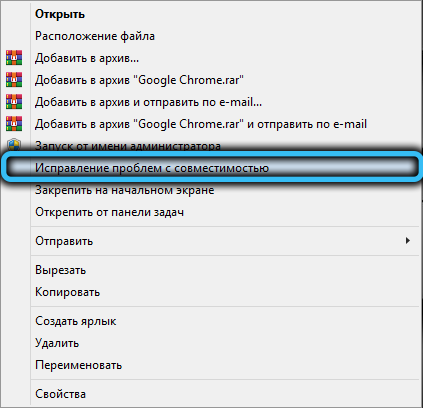
- En la nueva ventana, hacemos clic en la opción "Usar los parámetros recomendados";
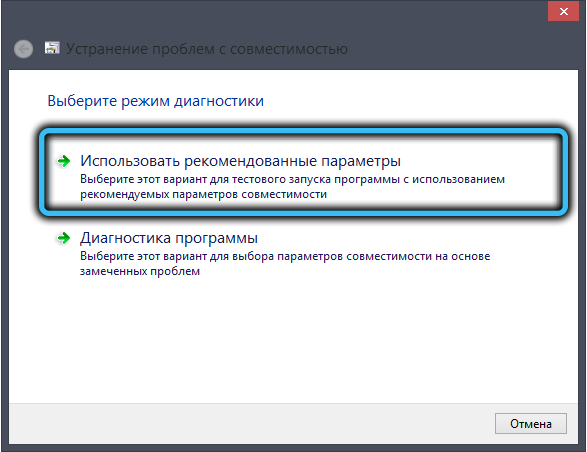
- La utilidad determinará independientemente la versión del sistema operativo actual y anterior y resaltará el resultado;
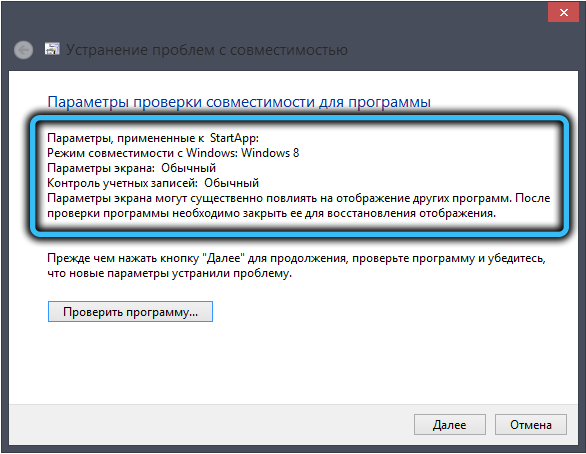
- El botón "Siguiente" no presiona, simplemente cierre la ventana, los parámetros detectados ya están guardados.
Girar la tarjeta de video en el BIOS
Los jugadores son personas progresivas, con una probabilidad de 98% en su computadora, se instala una tarjeta de video poderosa y discreta externa en su computadora. El sistema operativo aprende de BIOS sobre el hecho de que es necesario usar este adaptador, y no más débiles construidos -in construidos -in construidos en construcción. Pero la configuración del BIOS a veces "vuela", y si el soporte del adaptador de video externo está desconectado, el error "no pudo encontrar el dispositivo Direct3D" no debería sorprenderse.
Solo necesita ir al BIOS y corregir la situación activando el uso de una tarjeta de video discreta. Cómo hacer esto, no describiremos por una razón simple: hay muchas versiones del microprograma, y en cada inclusión de una tarjeta de video externa se lleva a cabo a su manera. Lea las instrucciones para su placa base, aunque el conocimiento mínimo del inglés es suficiente para realizar esta operación sin pistas.
Verificación de la integridad de archivos (Steam)
Muchos juegos modernos usan la plataforma Steam, y si se ha producido una situación imprevista con uno de sus componentes, el juego no comenzará. El problema se elimina fácilmente, directamente del cliente: debe usar la función de verificar la integridad del paquete de archivo, y si falta algo, aquí puede eliminar la falla.
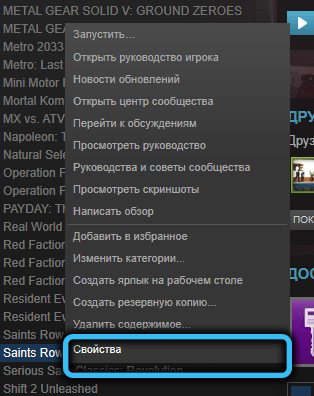
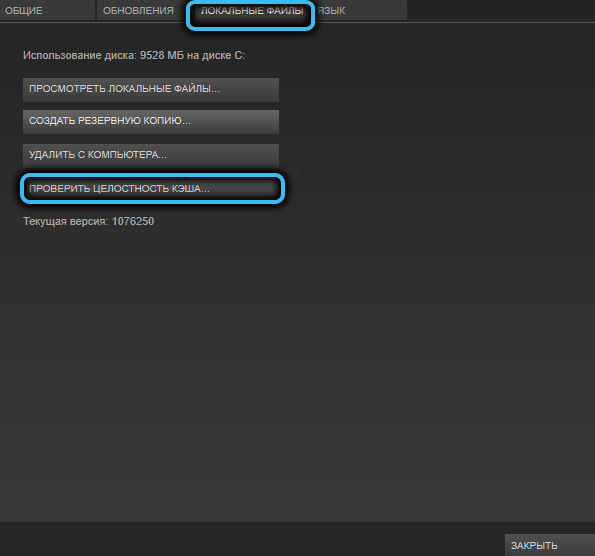
Eliminación de una amenaza viral
La penetración del virus en la computadora puede tener las consecuencias más impredecibles, incluido el daño a los archivos de DirectX. Reinstalar el paquete en tales casos con mayor frecuencia no ayuda, porque el virus no ha ido a ninguna parte.
Por lo tanto, debe realizar una verificación completa de la PC para infección.
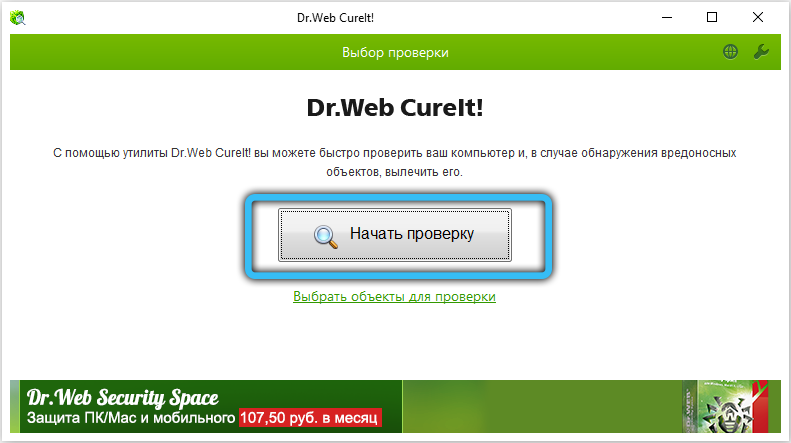
Error de inicialización Direct3D con la configuración actual
Puede parecer que estamos hablando de un error completamente diferente y fundamentalmente diferente, pero esto no es así. Aunque la descripción es realmente diferente, las razones para la aparición de dicho mensaje son aproximadamente las mismas que se describen en la sección anterior.
Pero hay diferencias: este error suele ser más informativo.
Por ejemplo, si el mensaje tiene el formulario "no pudo inicializar D3D11", a partir de esto podemos concluir que el juego lanzado requiere la undécima versión de Direct3D, y su tarjeta de video admite la anterior la anterior. No hay nada que hacer aquí: debes rechazar el juego o cambiar el adaptador de video.
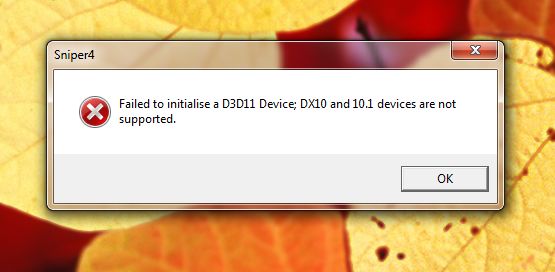
Mensaje "Error de inicialización del dispositivo Direct3D 9 de la misma serie indica la necesidad de admitir la versión 9 de la API.
El controlador de tarjeta de video obsoleto o cerrado también es una causa común del error de "lata 'puede' que no puede direct3d", que puede eliminarse reinstalando la "leña" de acuerdo con el algoritmo descrito anteriormente.
De la misma manera, ocurre cuando los archivos incluidos en el paquete DirectX. Las razones pueden ser diferentes: el resultado del impacto del software malicioso o las manipulaciones no intencionales del usuario (posiblemente un menor, cualquier cosa sucede). El tratamiento es el mismo: actualización de DirectX.
También observamos que tales errores son más característicos de las computadoras portátiles, ya que los conductores están escritos para ellos para un modelo específico, y la más mínima desviación de "izquierda o derecha" puede causar problemas. Y el mal funcionamiento del BIOS en las computadoras portátiles ocurren con más frecuencia que en las PC de escritorio.
Los métodos descritos en este artículo sobre cómo corregir los errores de este tipo, se relacionan solo con aquellos casos cuando el problema no está relacionado con la aparición de problemas graves con Windows OS. Sin embargo, tales problemas se mostrarán necesariamente incluso fuera del encuadernación a los juegos, y solo un medio radical ayudará: reinstalar el sistema operativo.
- « El desbloqueador de iPhone PassFab es una utilidad multifuncional para desbloquear dispositivos iOS
- El escritorio remoto no pudo encontrar la computadora las causas y las formas de eliminar el problema »

